Cách thay đổi tài khoản email của bạn trên LinkedIn

Hướng dẫn chi tiết về cách thay đổi địa chỉ email liên kết với tài khoản LinkedIn của bạn, giúp bạn duy trì liên lạc hiệu quả hơn.

Khi nghĩ đến Email, bạn có thể nghĩ rằng chỉ có một cách để có được chúng. Bạn đăng ký tài khoản và chờ các Email đến với bạn. Bạn có biết rằng có hai cách để nhận được Email của bạn không?
Bạn có thể chọn nhận các Email Đẩy hoặc Tìm nạp. Một phương pháp giúp thiết bị của bạn kiểm tra Email của bạn trong khi phương pháp kia tự động gửi cho bạn các Email mới. Bạn nhận được Email của mình bất kể bạn chọn phương pháp nào, bạn vẫn sẽ nhận được Email của mình, nhưng một phương pháp sẽ đảm bảo rằng bạn nhận được Email sớm nhất có thể.
Đẩy Email (IMAP) cung cấp cho bạn một hệ thống Email luôn hoạt động. Điều này có nghĩa là Email mới được đẩy khi nó đi từ máy chủ thư đến tác nhân người dùng thư, nói cách khác, nó cần một máy chủ từ xa, để thiết bị của bạn biết khi nào có thư mới.
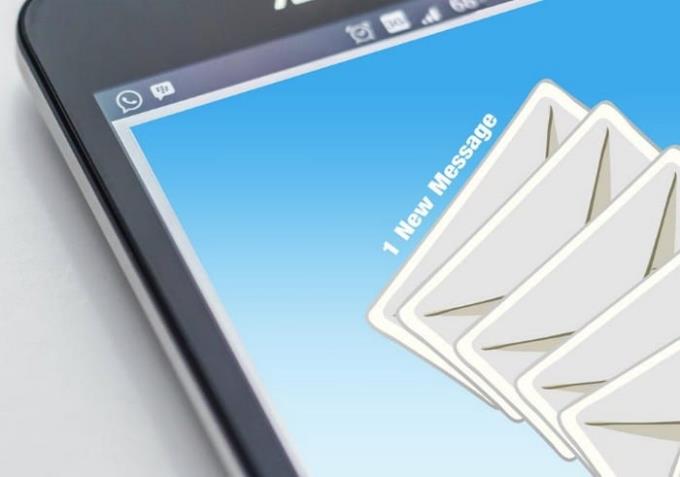
Với hệ thống này, tất cả những gì bạn phải làm là chờ nhận được thông báo có thư mới. Ví dụ: trong Android, Gmail sử dụng Google Cloud Messaging để gửi Email cho bạn.
Nếu bạn muốn sử dụng Thông báo đẩy, hãy nhớ sử dụng giao thức Email IMAP. Thiết bị của bạn càng cũ thì khả năng hỗ trợ Email đẩy càng ít.
Với Tìm nạp Email (POP3), các Email của bạn được lưu giữ trong máy chủ cho đến khi khách hàng yêu cầu. Email của bạn sẽ không ở trên máy chủ trong thời gian dài vì khách hàng thường sẽ yêu cầu nó sau một vài phút. Khung thời gian thường khoảng 5 đến 15 phút, nhưng đôi khi có thể kéo dài vài giờ.
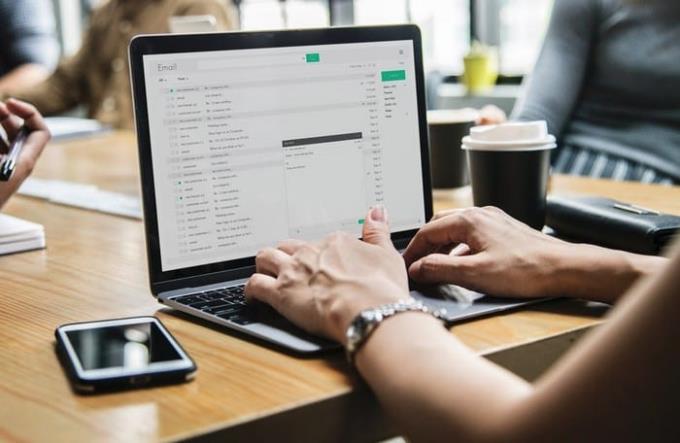
Nhược điểm của việc tìm nạp Email là nó thực sự có thể làm hao pin thiết bị của bạn, không giống như Email Đẩy chỉ hoạt động khi có thư mới. Email Tìm nạp có thể không mới và chắc chắn, nó thậm chí còn chậm hơn Email đẩy, nhưng bạn có thể đặt cược dễ làm việc hơn và đáng tin cậy hơn.
Tìm nạp Email không phải là một lựa chọn tốt cho bạn nếu bạn đang mong đợi một Email quan trọng. Tại sao? Bởi vì Email quan trọng đó có thể được gửi hơn mười phút sau khi nó được gửi đi.
Phương pháp Đẩy dễ hơn phương pháp kia, nhưng chỉ vì nó dễ hơn không có nghĩa là tất cả mọi người sẽ sử dụng nó. Khi bạn thiết lập Email, bạn có thể có tùy chọn sử dụng Email tìm nạp, nhưng đừng ngạc nhiên nếu bạn không thấy tùy chọn này vì hầu hết các dịch vụ Email sử dụng Push theo mặc định. Bạn thích phương pháp nào hơn?
Hướng dẫn chi tiết về cách thay đổi địa chỉ email liên kết với tài khoản LinkedIn của bạn, giúp bạn duy trì liên lạc hiệu quả hơn.
Khám phá những lý do phổ biến khiến Avast VPN không hoạt động và cách khắc phục hiệu quả để bạn có thể duy trì kết nối Internet
Nhiều người gặp lỗi "Tìm nạp dữ liệu trên Facebook". Bài viết này sẽ hướng dẫn bạn 7 cách khắc phục hiệu quả và tối ưu nhất.
Mặc dù Google Maps không hỗ trợ chức năng bán kính, nhưng bạn có thể sử dụng dịch vụ bản đồ trực tuyến như CalcMaps và Maps.ie để vẽ bán kính xung quanh một vị trí.
Hướng dẫn cách khắc phục lỗi "Lỗi thực hiện truy vấn" trên Facebook. Đăng xuất, xóa bộ nhớ cache và khởi động lại thiết bị là các giải pháp hiệu quả.
Hướng dẫn chi tiết cách kiểm tra độ mạnh của mật khẩu, các loại tấn công phổ biến, và 5 bí quyết tạo mật khẩu an toàn, dễ nhớ. Tối ưu hóa bảo mật tài khoản của bạn ngay hôm nay!
Lời nhắc luôn là điểm nổi bật chính của Google Home. Họ chắc chắn làm cho cuộc sống của chúng tôi dễ dàng hơn. Hãy cùng tìm hiểu nhanh về cách tạo lời nhắc trên Google Home để bạn không bao giờ bỏ lỡ việc làm việc vặt quan trọng.
Việc nhập câu trích dẫn yêu thích từ cuốn sách của bạn lên Facebook rất tốn thời gian và có nhiều lỗi. Tìm hiểu cách sử dụng Google Lens để sao chép văn bản từ sách sang thiết bị của bạn.
Đôi khi, khi đang làm việc trên Chrome, bạn không thể truy cập một số trang web nhất định và gặp lỗi “Fix Server DNS address could not be seek in Chrome”. Đây là cách bạn có thể giải quyết vấn đề.
Nếu bạn muốn loại bỏ thông báo Khôi phục trang trên Microsoft Edge, chỉ cần đóng trình duyệt hoặc nhấn phím Escape.








